অ্যান্ড্রয়েড স্টুডিও লেডিবাগ ফিচার ড্রপ ডিফল্ট থিম হিসাবে IntelliJ প্ল্যাটফর্ম 2024.2 আপডেট থেকে নতুন UI উপস্থাপন করেছে। নতুন UI একটি সুবিন্যস্ত নকশা এবং উন্নত বৈশিষ্ট্য নিয়ে আসে, যা নতুন এবং অভিজ্ঞ উভয় বিকাশকারীদের জন্য তাদের কর্মপ্রবাহকে আরও দক্ষতার সাথে নেভিগেট করা সহজ করে তোলে।
মূল নকশা পরিবর্তন
নতুন UI আপনার কর্মপ্রবাহকে উন্নত করতে অনেক উন্নতি নিয়ে আসে এবং আরও সামঞ্জস্যপূর্ণ পরিবেশ প্রদান করে। এটি ভিজ্যুয়াল জটিলতা কমাতে, প্রয়োজনীয় বৈশিষ্ট্যগুলিতে সহজ অ্যাক্সেস প্রদান করার জন্য এবং প্রয়োজন অনুসারে উন্নত বৈশিষ্ট্যগুলি ধীরে ধীরে প্রকাশ করার জন্য ডিজাইন করা হয়েছে, যার ফলে একটি পরিষ্কার চেহারা এবং অনুভূতি পাওয়া যায়। নিম্নলিখিত বিভাগগুলি ব্যাখ্যা করে যে আপনি অ্যান্ড্রয়েড স্টুডিওতে নতুন UI-তে সবচেয়ে বড় পরিবর্তনগুলি দেখতে পাবেন।
থিম এবং আইকন
আপডেট করা আলো এবং অন্ধকার থিমগুলি একটি দৃশ্যমান আকর্ষণীয় অভিজ্ঞতার জন্য উন্নত রঙের বৈসাদৃশ্য এবং আরও সামঞ্জস্যপূর্ণ নকশা অফার করে। আপনি এখন আপনার পছন্দের উপর ভিত্তি করে থিমগুলির মধ্যে সহজেই টগল করতে পারেন৷
আলো
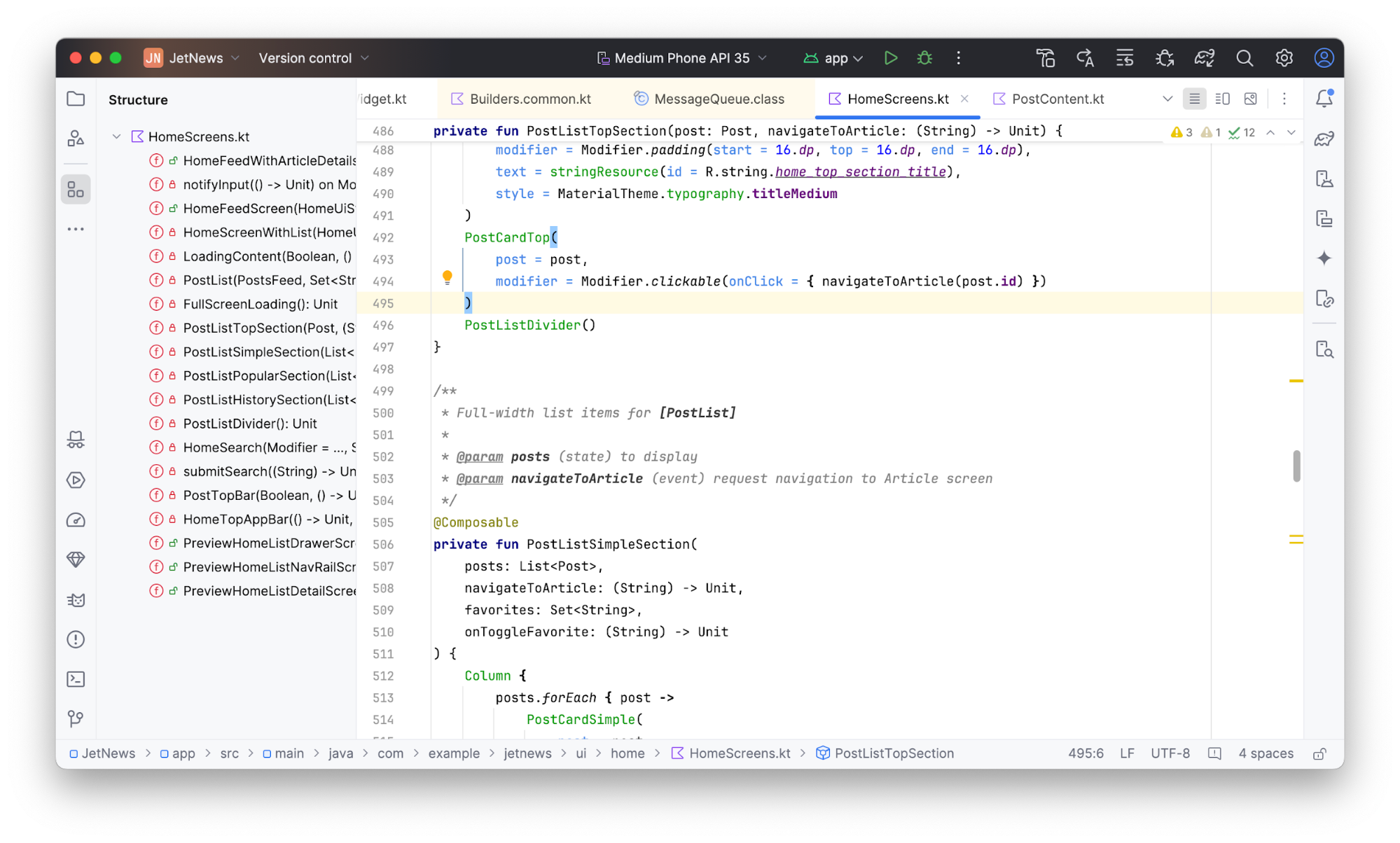
হাল্কা হেডার সহ হালকা
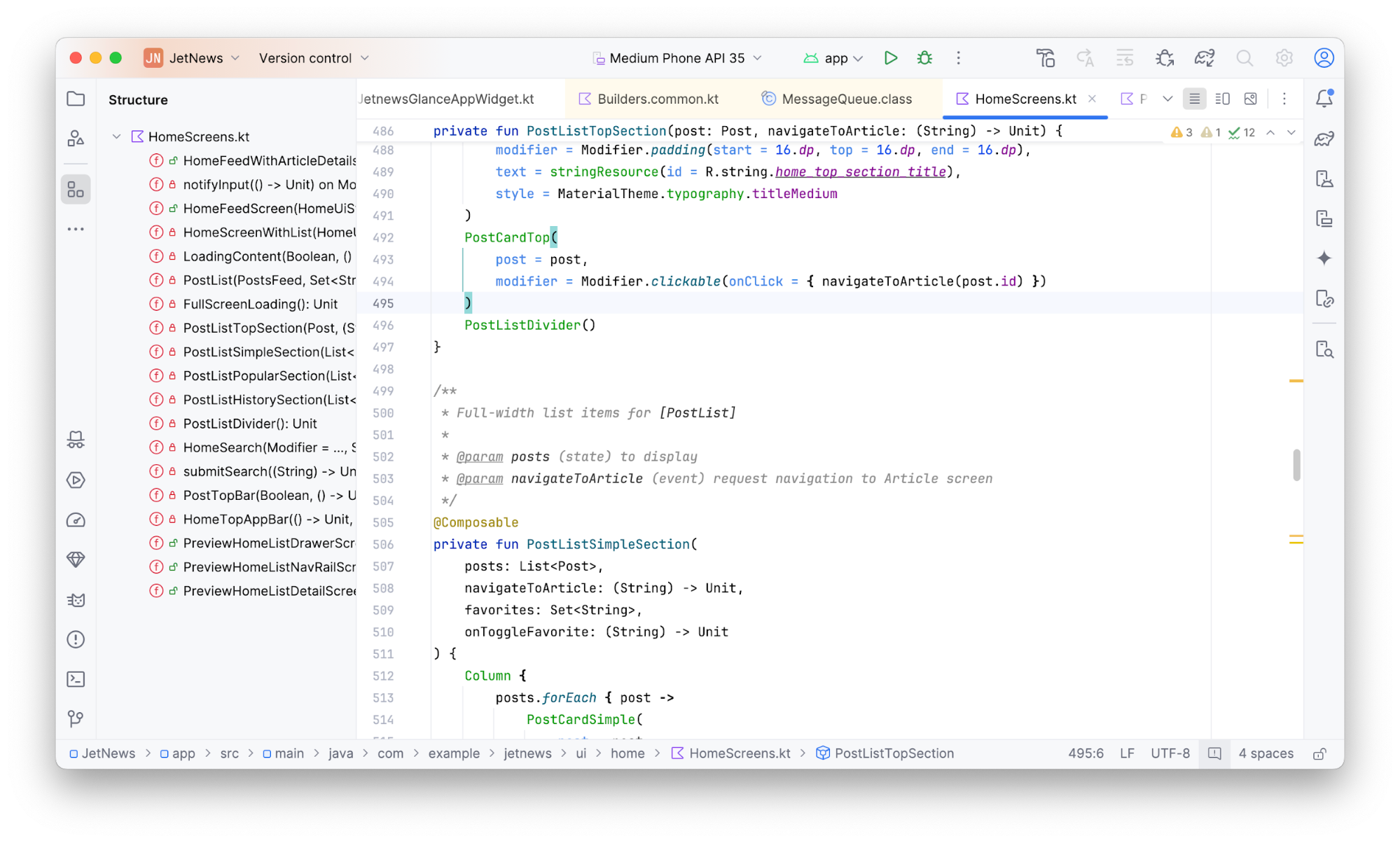
অন্ধকার
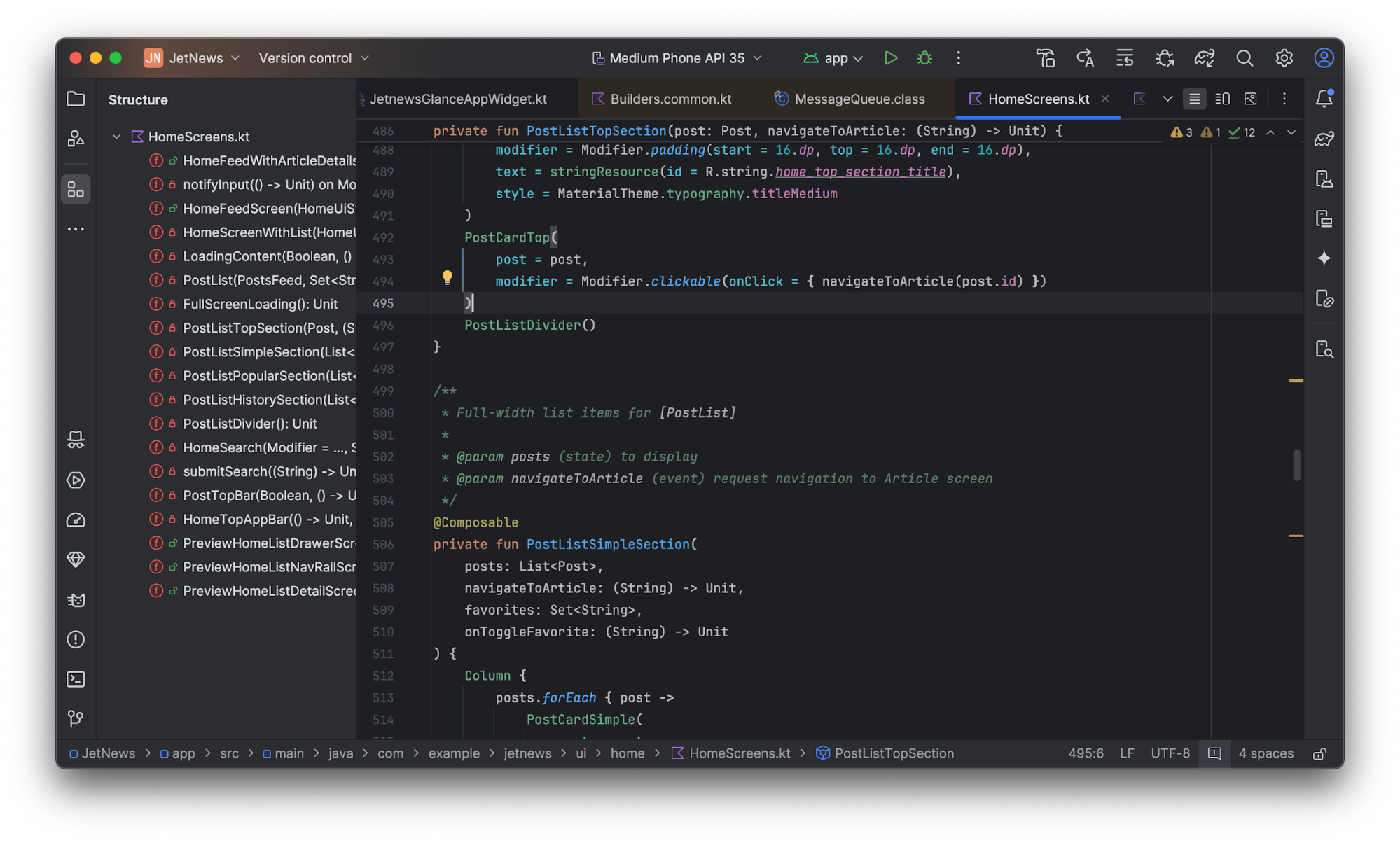
নতুন UI-তে আইকনগুলির একটি আধুনিক সেটও রয়েছে যা পরিষ্কার, আরও সুস্পষ্ট, এবং পার্থক্য করা সহজ, IDE জুড়ে আরও দৃশ্যমানভাবে সামঞ্জস্যপূর্ণ অভিজ্ঞতা প্রদান করে।
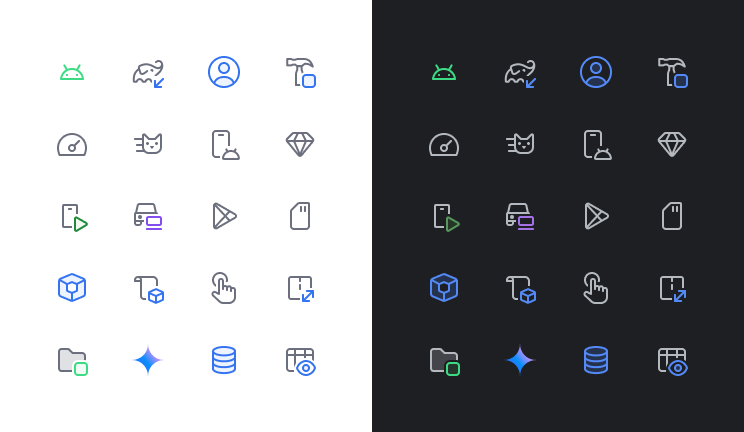
সরলীকৃত প্রধান টুলবার
নতুন UI-তে একটি বিচ্ছিন্ন প্রধান টুলবার রয়েছে যা সর্বাধিক ব্যবহৃত ক্রিয়াগুলিকে অগ্রাধিকার দেয়, যেমন চলমান ডিভাইস নির্বাচন করা, সংস্করণ নিয়ন্ত্রণ পরিচালনা করা এবং প্রকল্পগুলি স্যুইচ করা। এটি আপনাকে সরঞ্জামগুলির জন্য কম সময় এবং কোডিং করার জন্য আরও বেশি সময় ব্যয় করতে দেয়।
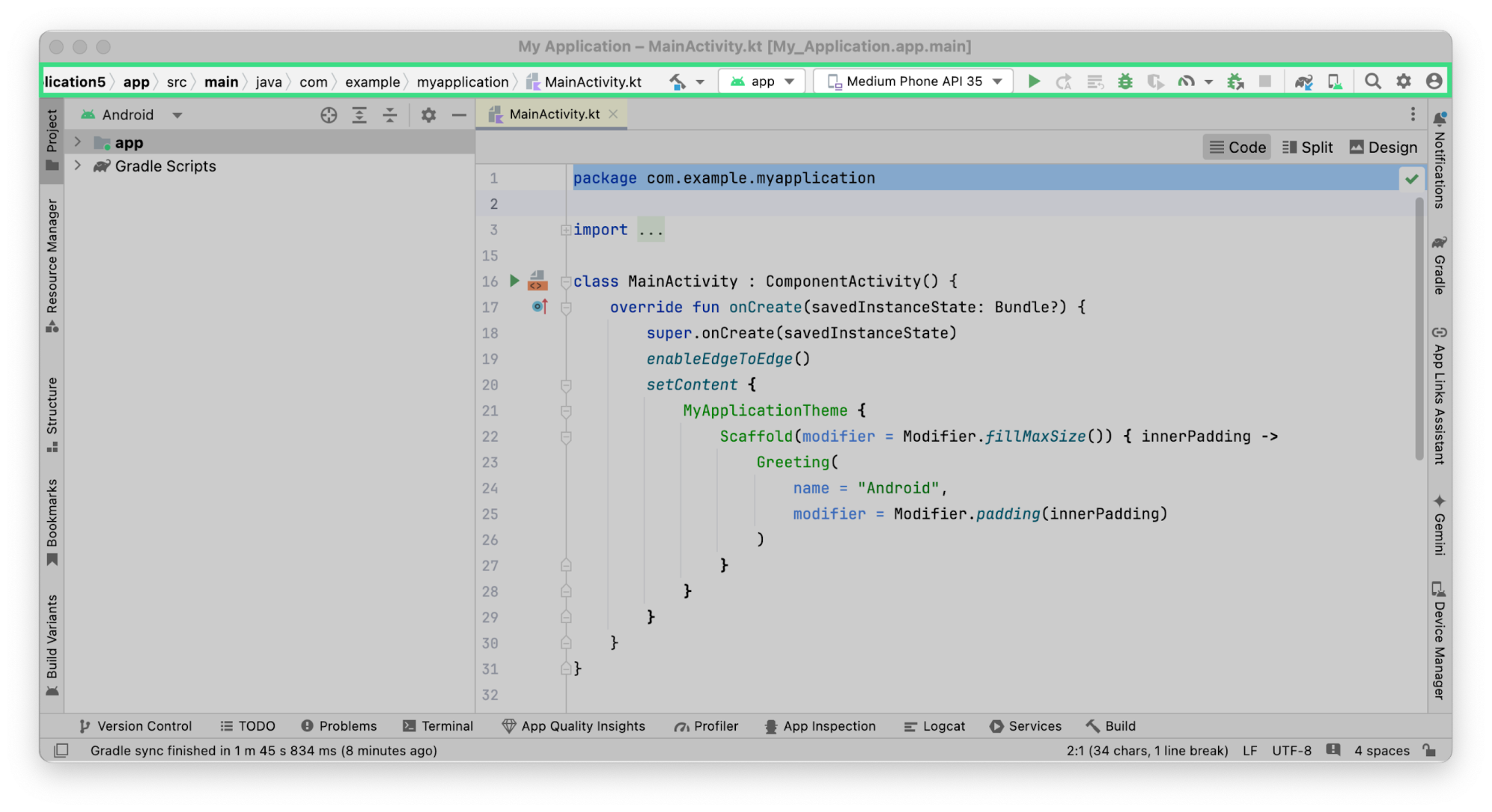
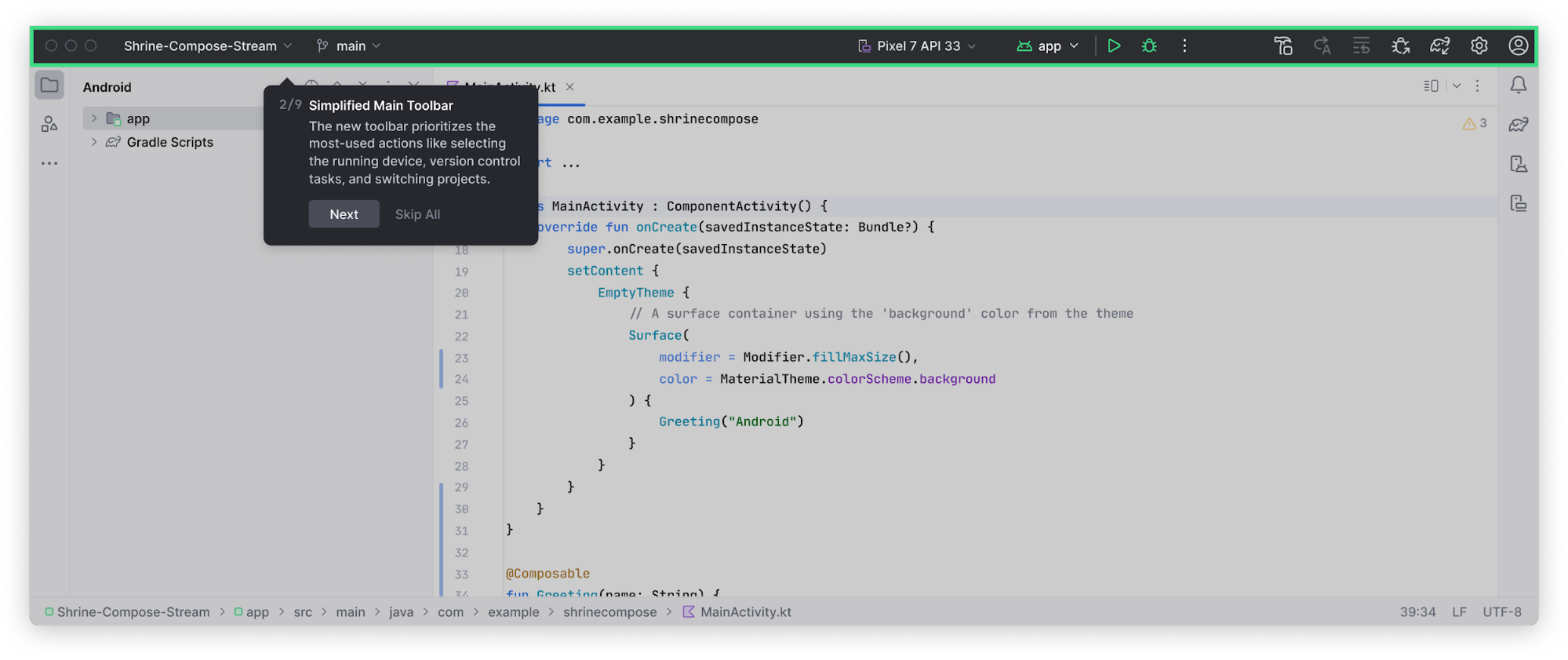
সেটিংস > চেহারা এবং আচরণ > মেনু এবং টুলবারে আপনার প্রয়োজনীয় ক্রিয়াগুলির সাথে প্রধান টুলবারটি কাস্টমাইজ করুন।
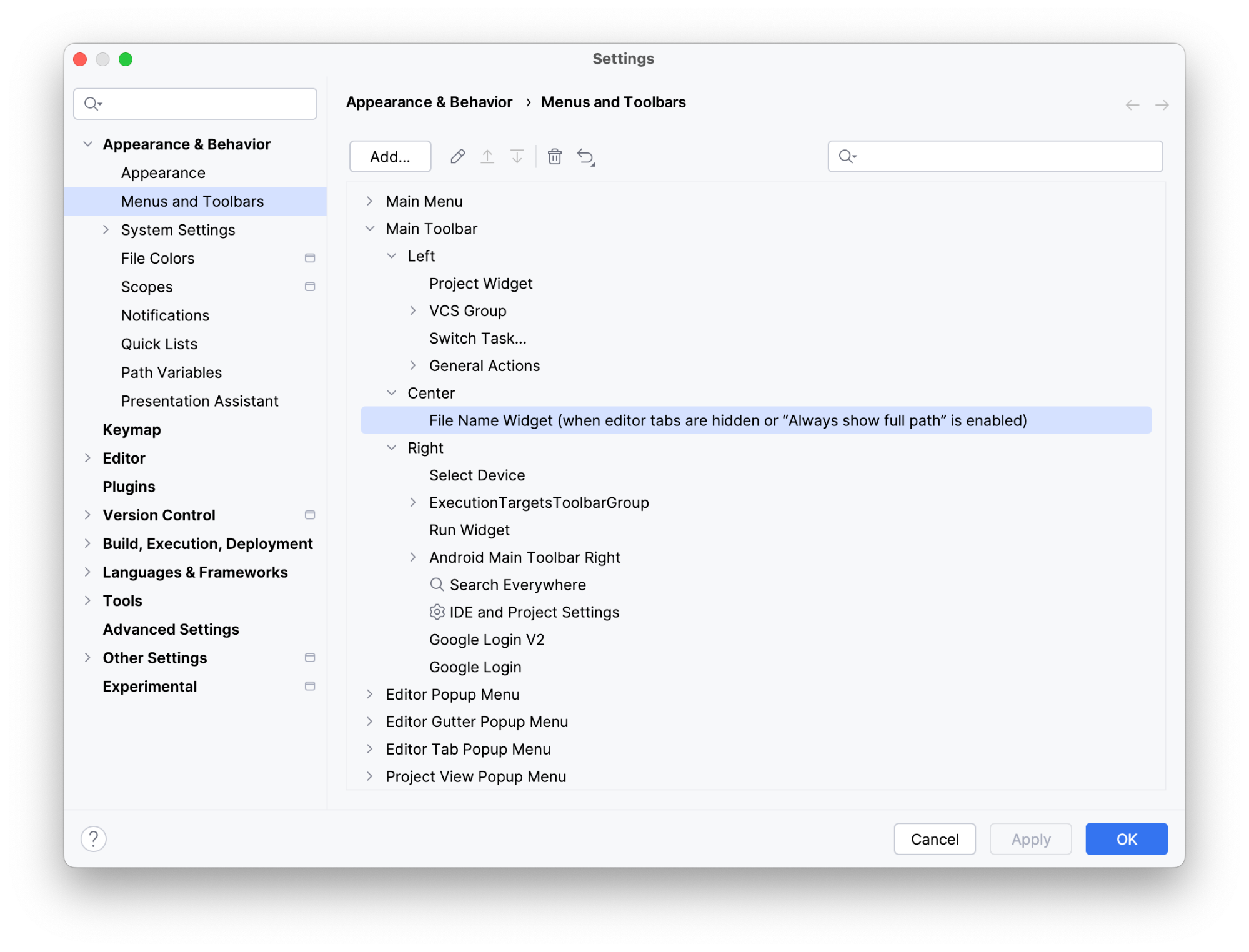
গিট এবং প্রকল্পের জন্য উইজেট
প্রধান টুলবারে এখন দুটি নতুন মেনু উইজেট রয়েছে:
- সাম্প্রতিক প্রকল্পগুলি ব্রাউজ করার বা একটি নতুন তৈরি করার জন্য একটি প্রকল্প উইজেট ৷
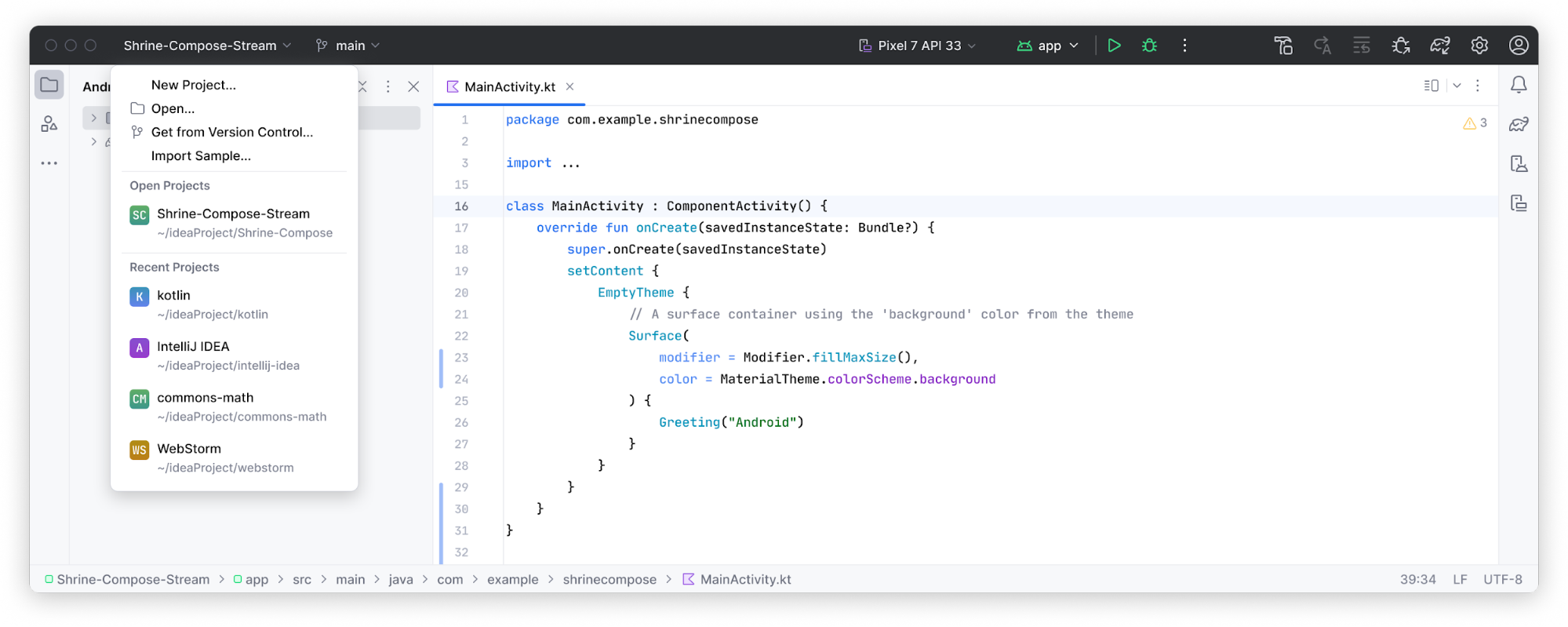
- সংস্করণ নিয়ন্ত্রণ ব্যবস্থাপনা এবং সাধারণত ব্যবহৃত গিট অ্যাকশনের জন্য একটি গিট উইজেট । গিট উইজেটটি স্ট্যাটাস বারের শীর্ষে চলে গেছে, তবে আপনি এটিকে নীচের ডানদিকে আগের অবস্থানে নিয়ে যেতে পারেন।
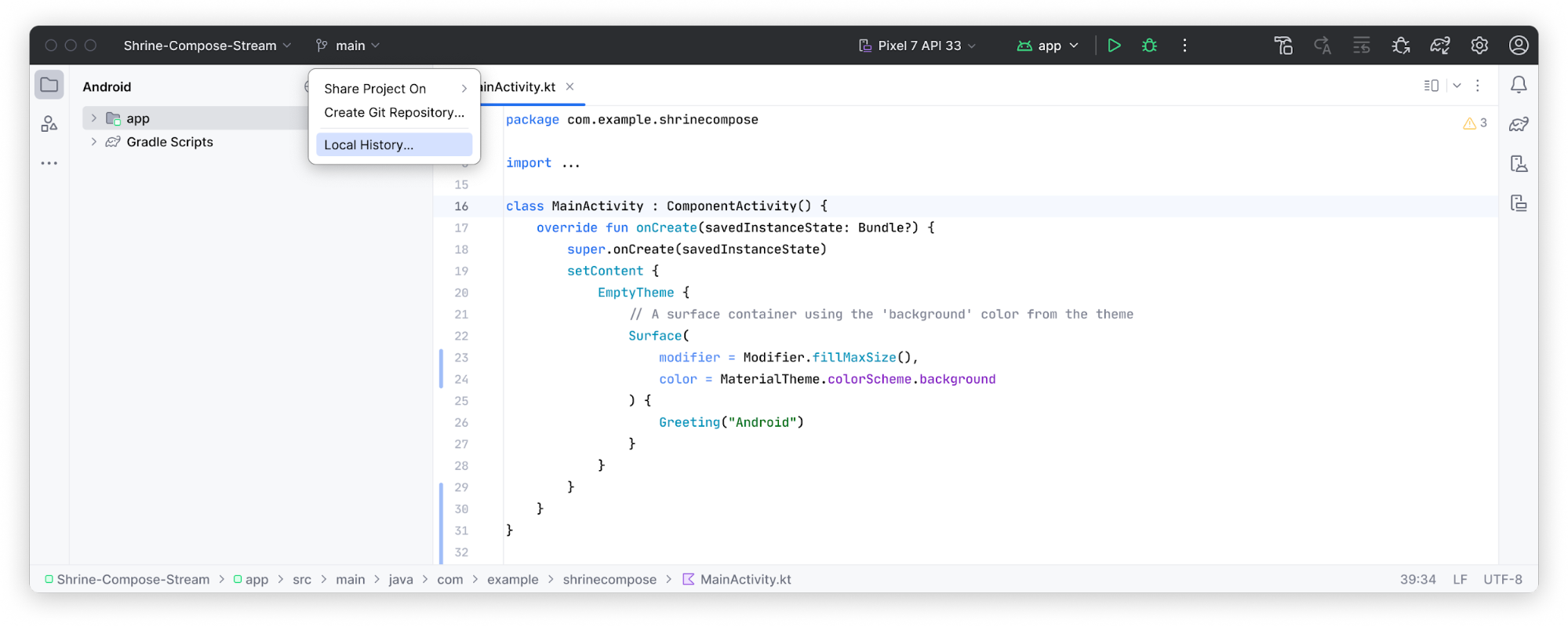
কনফিগারেশন এবং প্রোফাইলিং অ্যাকশন চালান
রান কনফিগারেশন এবং প্রোফাইলিং অ্যাকশনগুলিকে একটি নতুন রান উইজেটে স্ট্রিমলাইন করা হয়েছে, প্রোফাইলিং অ্যাকশনগুলিকে একটি ওভারফ্লো মেনুতে সরানো হয়েছে।
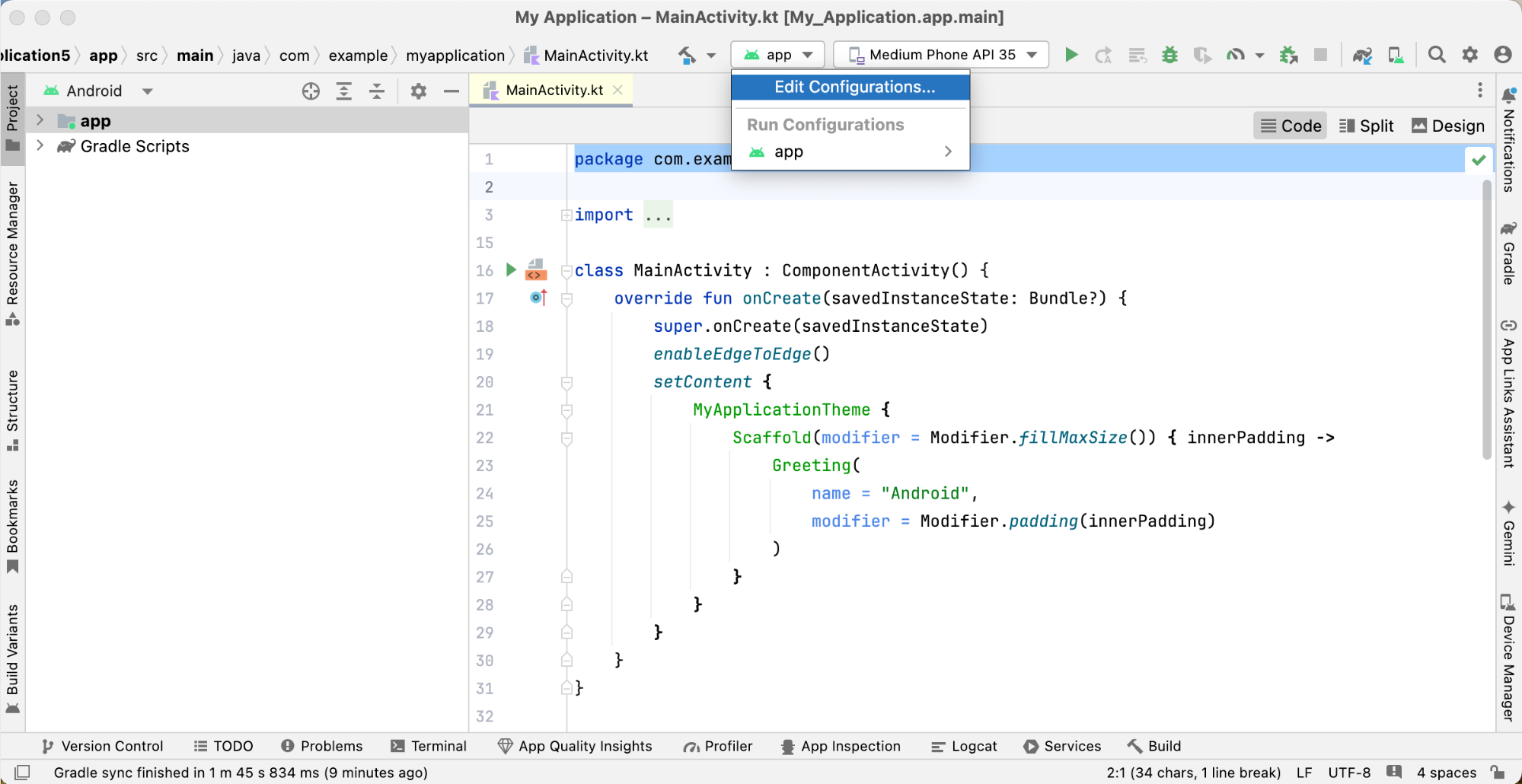
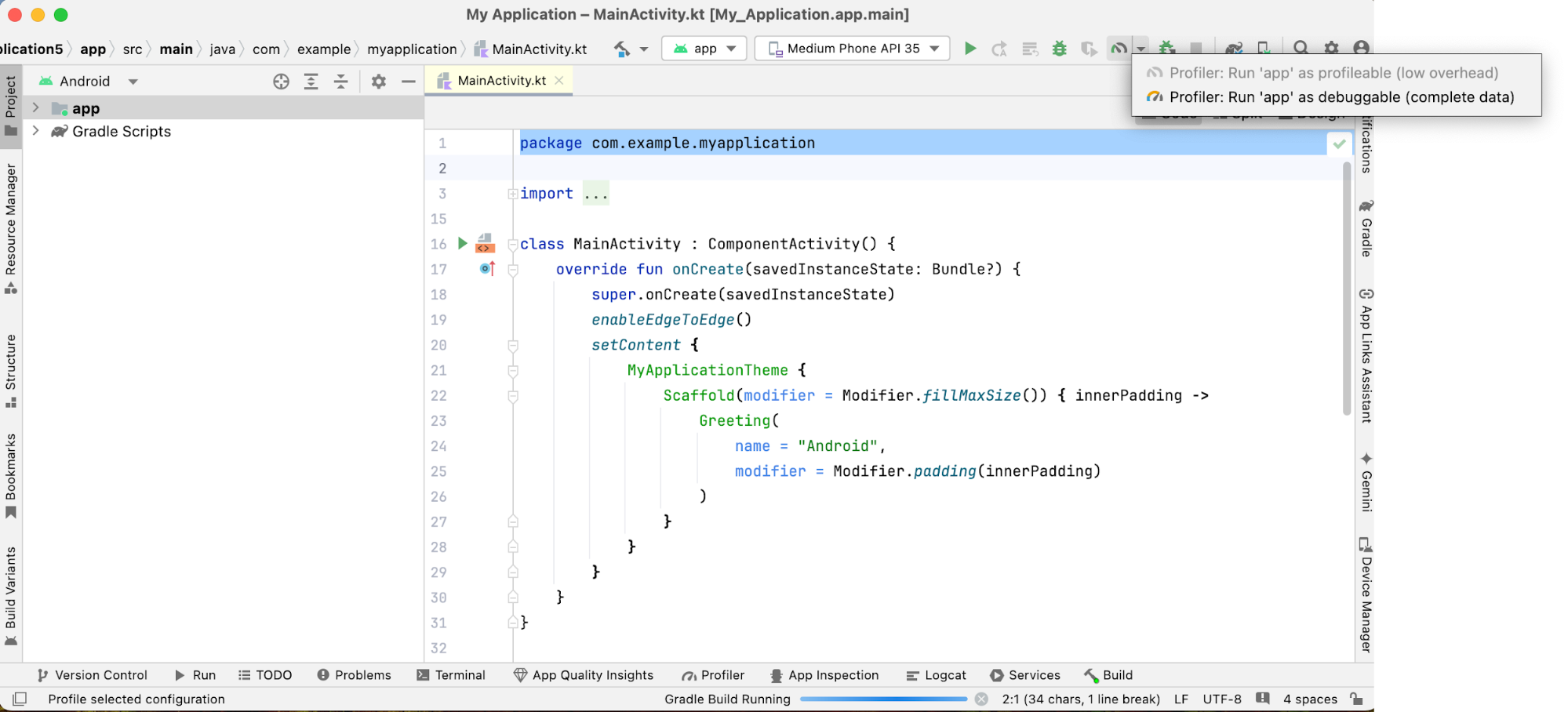
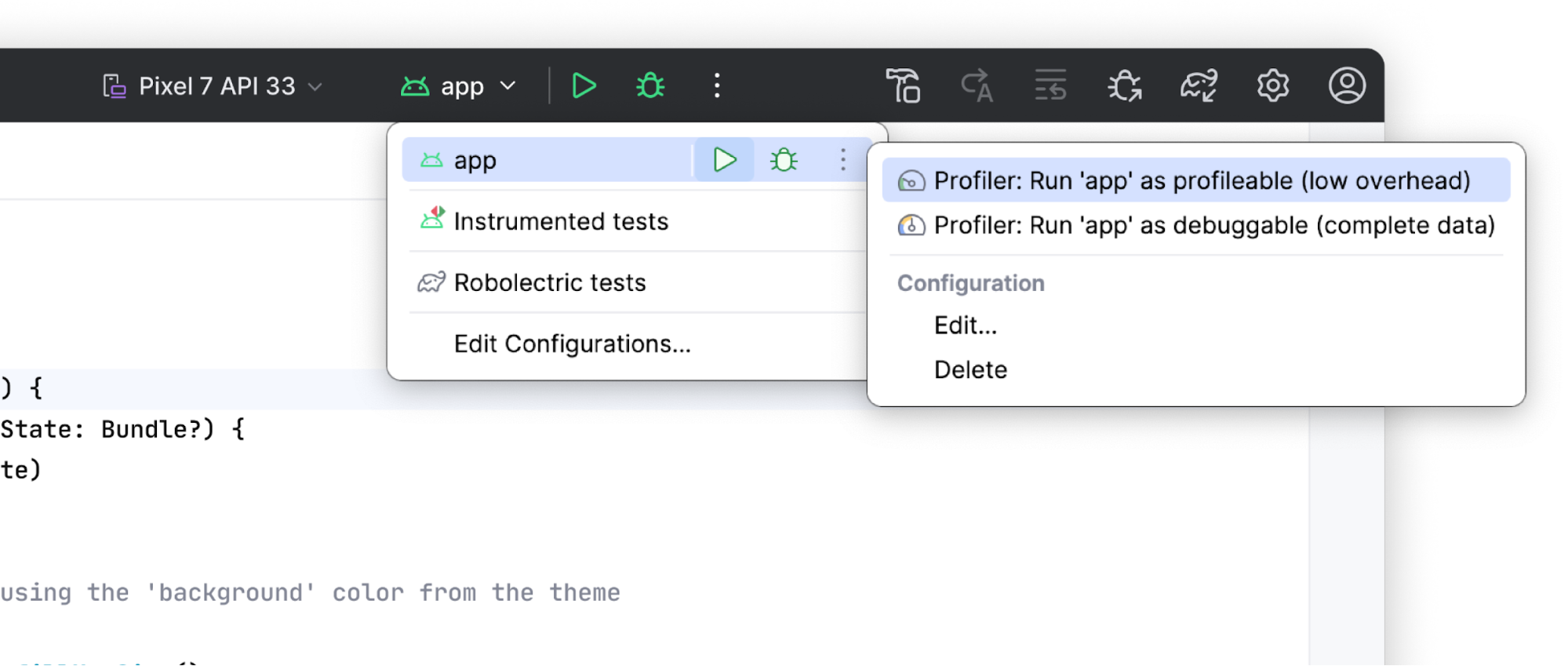
পুনরায় ডিজাইন করা টুল উইন্ডো
টুল উইন্ডোগুলি এখন ভালভাবে সংগঠিত এবং প্রধান উইন্ডোর পাশে ডক করা হয়েছে। টুল উইন্ডো বারটি শুধুমাত্র টুল উইন্ডো আইকনগুলির একটি নির্বাচন প্রদর্শন করার জন্য স্ট্রিমলাইন করা হয়েছে, বাকিগুলি একটি ওভারফ্লো মেনু থেকে অ্যাক্সেসযোগ্য। এই নতুন টুল উইন্ডো লেআউটটি আরও স্বজ্ঞাত এবং আপনার কর্মক্ষেত্র কাস্টমাইজ করার জন্য নমনীয় বিকল্পগুলি অফার করে৷
আরও টুল উইন্ডোজ বোতাম ব্যবহার করে লুকানো টুল উইন্ডো অ্যাক্সেস করুন। একবার নির্বাচিত হলে, টুল উইন্ডোটি খোলে এবং এর বোতামটি ডিফল্ট টুলবারে প্রদর্শিত হয়।
উল্লম্ব এবং অনুভূমিক বিভাজন
টুল উইন্ডো আইকন টেনে আপনার কর্মক্ষেত্র বিভক্ত করুন. একটি উল্লম্ব বিভাজনের জন্য সাইডবার বিভাজকের নীচে বা অনুভূমিক বিভাজনের জন্য বিপরীত সাইডবারে এগুলিকে ফেলে দিন৷
UI টুল কন্ট্রোলের জন্য নতুন অবস্থান
কম্পোজ এবং ভিউ-ভিত্তিক প্রিভিউ উভয়ের জন্যই UI টুল কন্ট্রোল (কোড/স্প্লিট/ডিজাইন) এখন এডিটর ট্যাবের বাইরে থাকে, সহজে অ্যাক্সেস প্রদান করে।
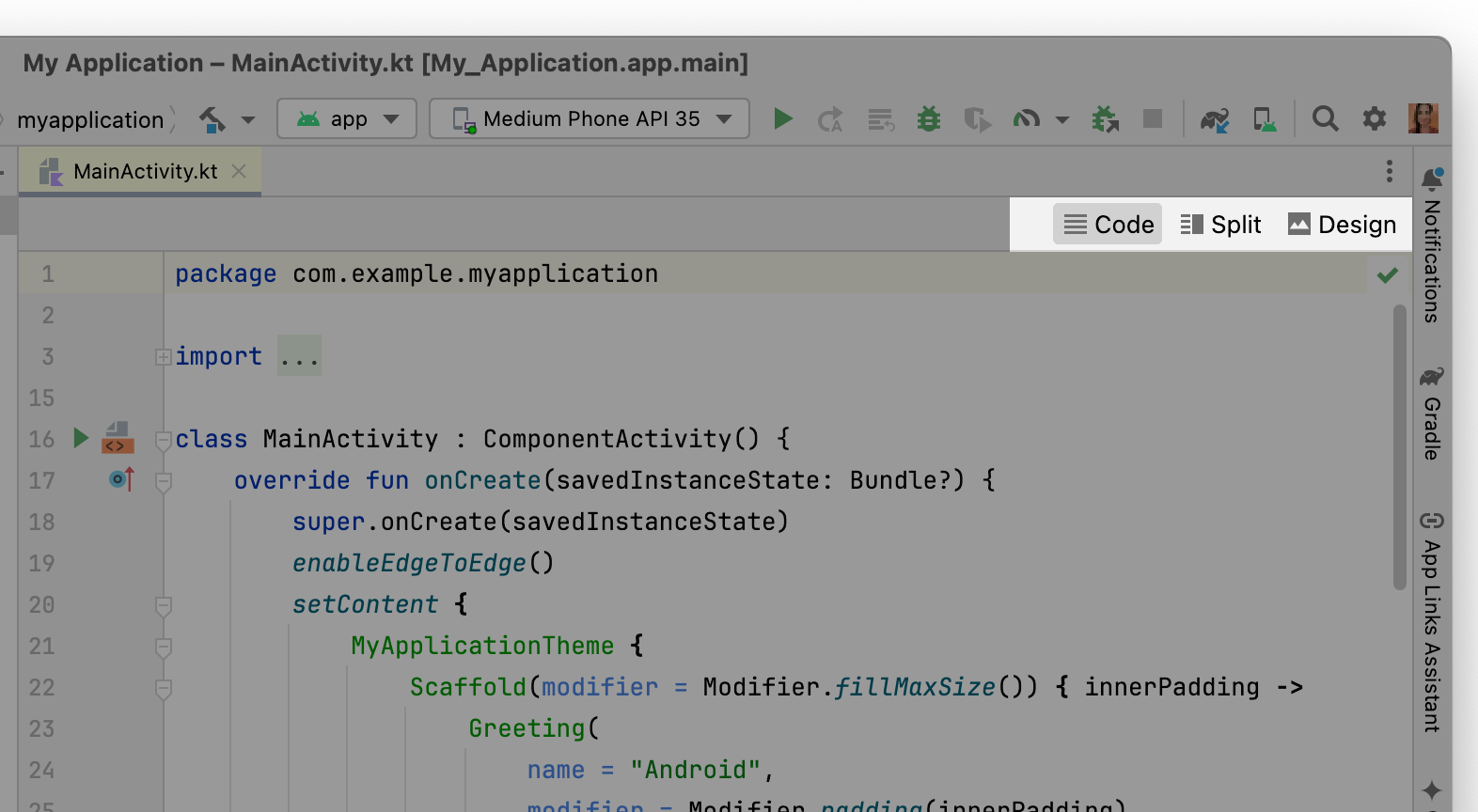
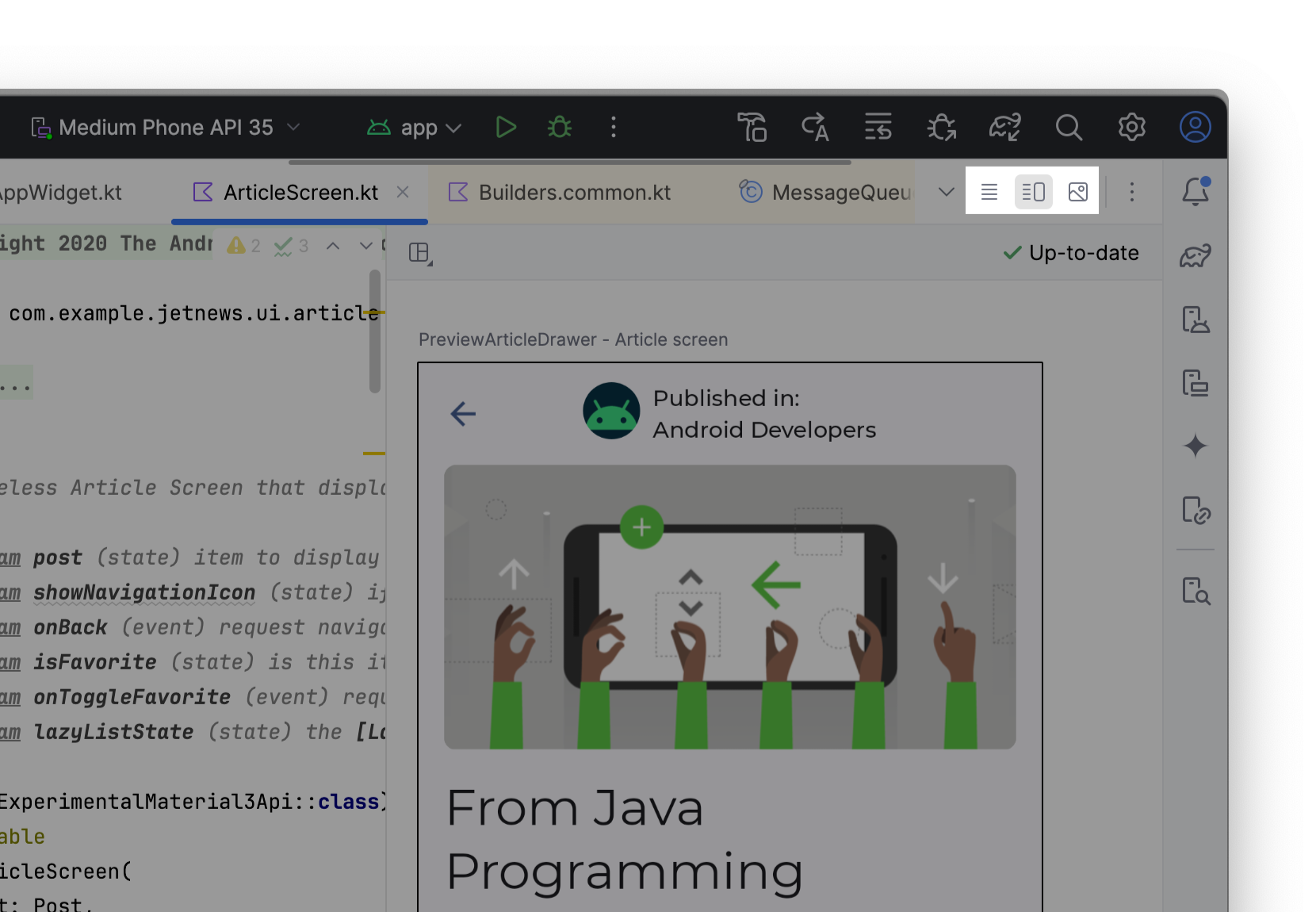
নেভিগেশন বার
নেভিগেশন বার আপনার নির্বাচিত ফাইলের সম্পূর্ণ পথ প্রদর্শন করে। আপনি প্রধান মেনুতে ভিউ > উপস্থিতি > নেভিগেশন বারে গিয়ে উইন্ডোর শীর্ষে নেভিগেশন বারটি সরাতে পারেন।
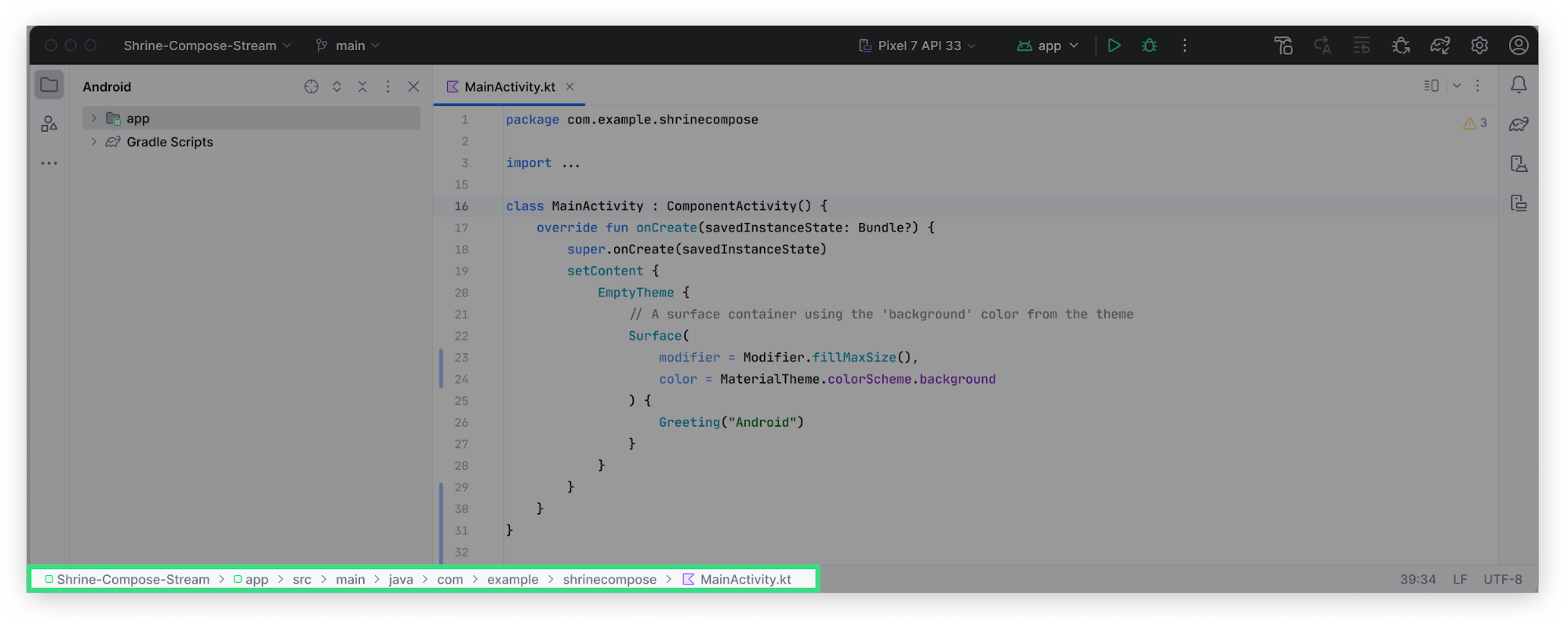
কমপ্যাক্ট মোড
ছোট পর্দার জন্য ডিজাইন করা, এই মোড IDE কে আরও কমপ্যাক্ট করে তোলে। টুলবার এবং হেডারগুলি ছোট, আইকন এবং বোতামগুলি ছোট, এবং উপাদানগুলির মধ্যে কম স্থান রয়েছে৷
চালু
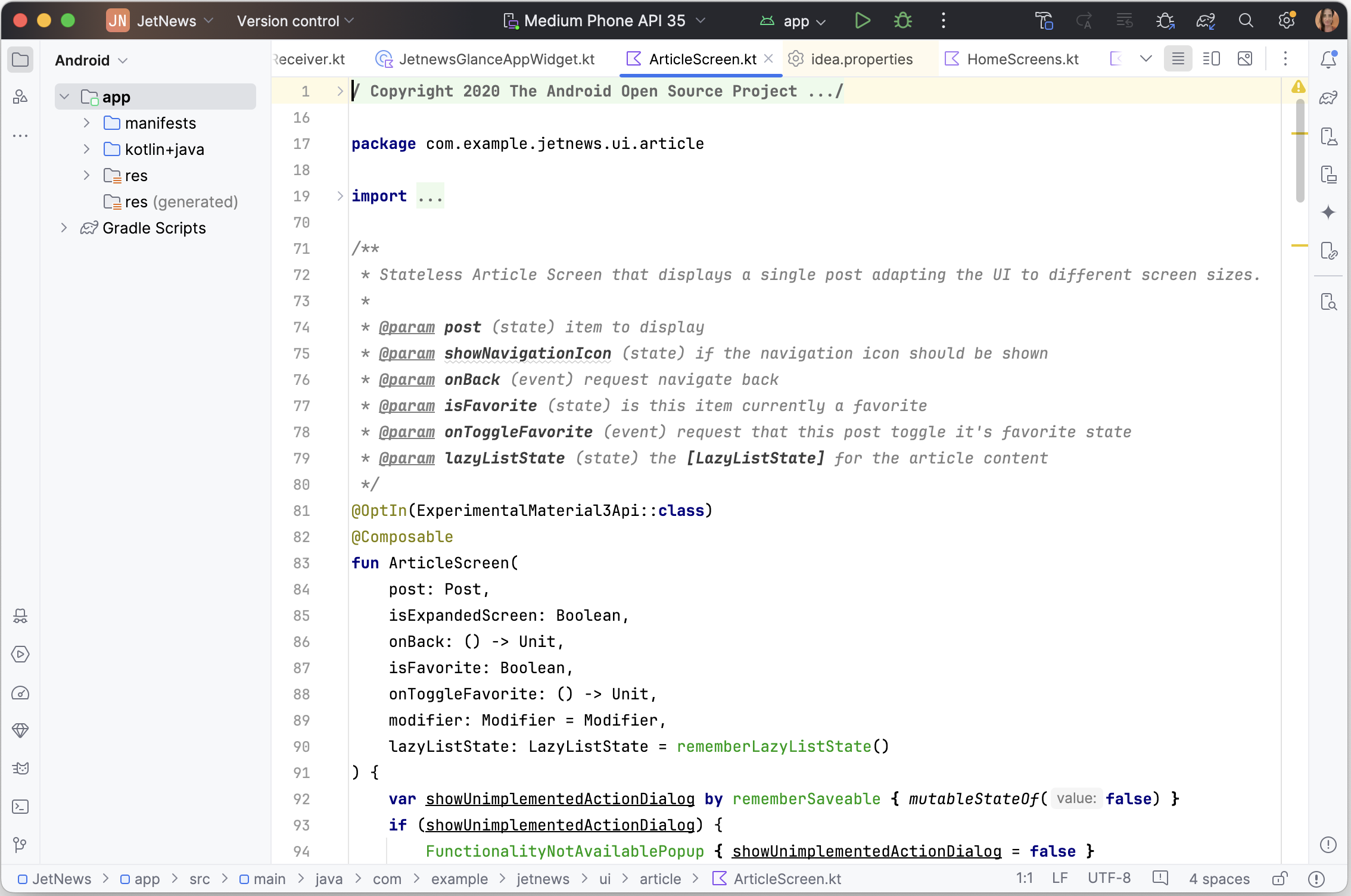

বন্ধ
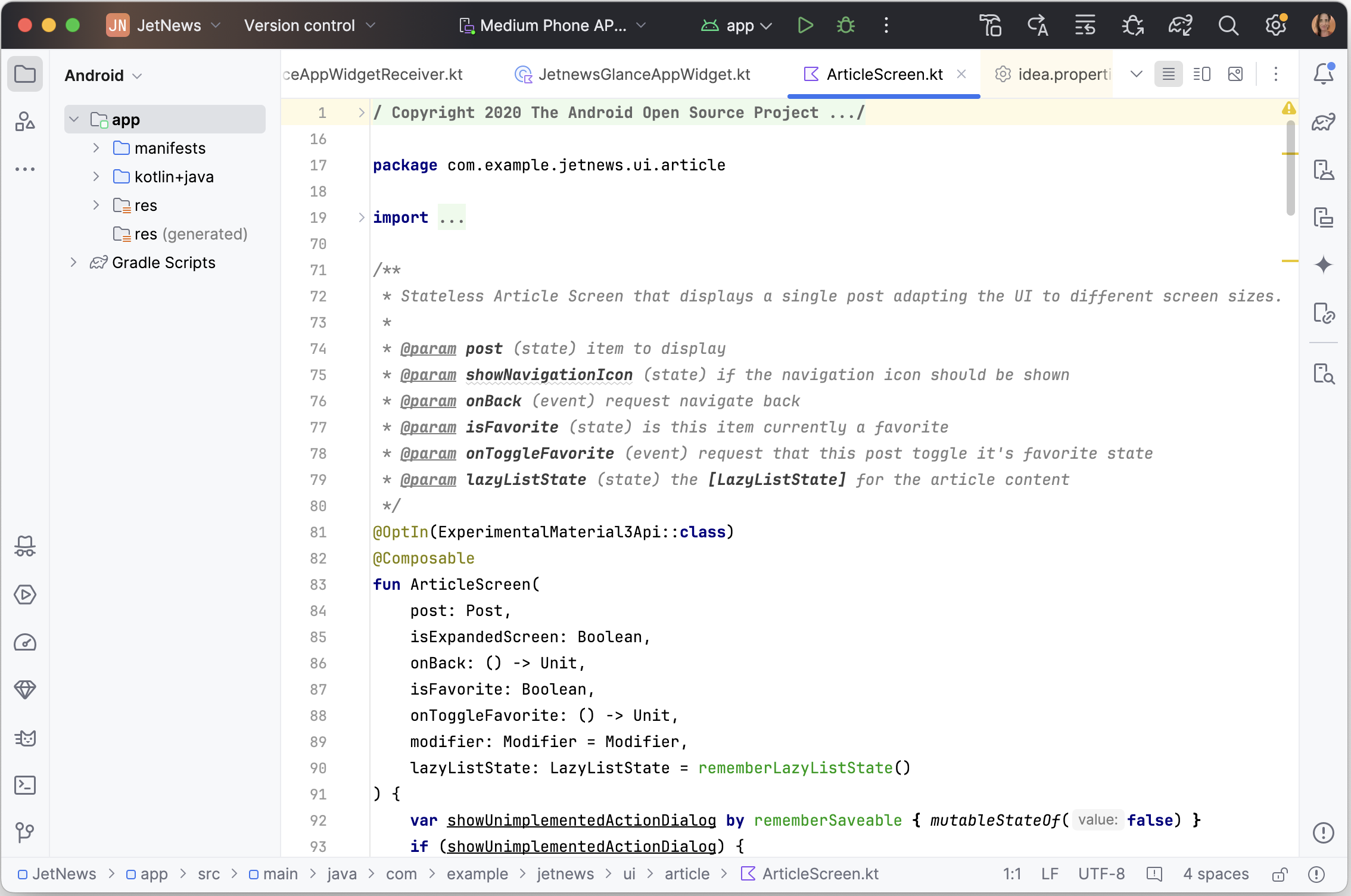

আপনি নিম্নলিখিত যে কোনও উপায়ে কমপ্যাক্ট মোড সক্ষম করতে পারেন:
- দেখুন > উপস্থিতি > কমপ্যাক্ট মোডে নেভিগেট করুন।
- IDE সেটিংস খুলুন, চেহারা এবং আচরণ > উপস্থিতি নির্বাচন করুন এবং কমপ্যাক্ট মোড বিকল্পটি সক্ষম করুন।
ক্লাসিক UI এর জন্য অবিরত সমর্থন
ডেভেলপাররা যারা ক্লাসিক UI পছন্দ করেন তারা JetBrains মার্কেটপ্লেসে উপলব্ধ একটি প্লাগইনের মাধ্যমে এটি অ্যাক্সেস করতে পারেন। IntelliJ অন্তত এক বছরের জন্য ক্লাসিক UI প্লাগইন সমর্থন করা চালিয়ে যাবে যাতে সমস্ত বিকাশকারীর জন্য একটি মসৃণ রূপান্তর নিশ্চিত করতে সহায়তা করে।
আরও জানতে, JetBrains থেকে ঘোষণার ব্লগ পোস্ট দেখুন।

